2.1.6. ელემენტების საერთო ველები
FrontPage-ის საშუალებით შესაძლებელია კვანძების გვერდებს დაემატოს საერთო ველები, რომლებიც შეიცავენ ნავიგაციისა და სათაურების ტიპურ ელემენტებს. ასეთი საერთო ველების შინაარსი ავტომატურად განახლდება Web-კვანძის სტრუქტურასთან ერთად ნავიგატორის ფანჯარაში. გვერდის საერთო ველების დასაყენებლად:
1. დააწკაპუნეთ პიქტოგრამაზე ,,გადასვლები" რეჟიმების პანელზე;
2. ორჯერ დააწკაპუნეთ გვერდზე ,,საქონელი", რათა გაიხსნას იგი დათვალიერების რეჟიმში. გვერდის ზოგადი ველები პუნქტირით დაშორებულია ძირითადი შინაარსისაგან/სურ.2. 19/;
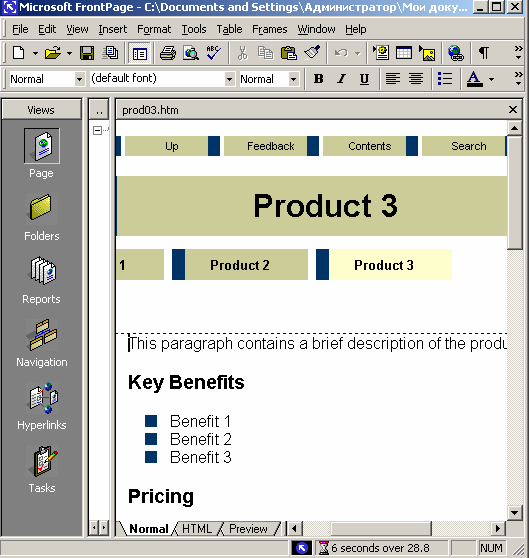
სურ. 2. 19. საერთო ველები
3. მიეცით ბრძანება Format > Shared Borders (საერთო ველები). გამოვა დიალოგური ფანჯარა/სურ. 2.20/. ფანჯარაში ოთხი ნიშნაკია, რომელთა დაყენებით საერთო ველი ინიცირდება გვერდის ოთხივე მხრესთან:
· Top (ზედა ველი) – როგორც წესი, ამ ველში თავსდება ბანერი (ზოგჯერ ჰიპერგადასვლებით);
· Left (მარცხენა ველი) – ამ ველში ათავსებენ დაკავშირებულ გვერდებზე გადასვლების ღილაკებს;
· Right (გვერდის მარჯვენა მხარე) – ეს ველი, როგორც წესი, არ გამოიყენება;
· Bottom (გვერდის ქვემო მხარეს მდებარე ველი) – მასში, როგორც წესი, არის გადასვლები შვილობილ, მშობელ და საშინაო გვერდებზე.
4. წაშალეთ ყველა ალამი და დააწკაპუნეთ ღილაკზე ОК. თქვენ დაინახავთ, რომ გვერდებიდან გაქრა სათაური და ნავიგაციის ღილაკები. თუ თქვენ გსურთ, თვითონ განათავსოთ გადასვლები და სათაურები, მიეცით ზუსტად ეს ვარიანტი;
5. განმეორებით მიეცით ბრძანება Format > Shared Borders;
6. დააყენეთ ნიშნაკი ბრძანებაზე Reset Borders For Current Page To Web Default;
7. დააწკაპუნეთ ღილაკზე ОК. FrontPage დააბრუნებს გვერდზე ნავიგაციის ელემენტებს;
8. ბრძანებით File > Close Web დახურეთ Web-კვანძი და ყველა გახსნილი Web-გვერდი შენახული ცვლილებების დადასტურებით.
